Come calcolare le frequenze in fogli google
Le frequenze ci dicono quanto spesso compaiono valori diversi in un set di dati.
Possiamo calcolare facilmente le frequenze in Fogli Google utilizzando la funzione FREQUENCY() , che ha la seguente sintassi:
FREQUENZA (dati, classi)
Oro:
- dati: array contenente valori di dati
- classi: array contenente un insieme di classi
I seguenti esempi mostrano come calcolare le frequenze e le relative frequenze in Fogli Google.
Calcolo delle frequenze in Fogli Google
Supponiamo di avere il seguente set di dati con 15 valori in Fogli Google:
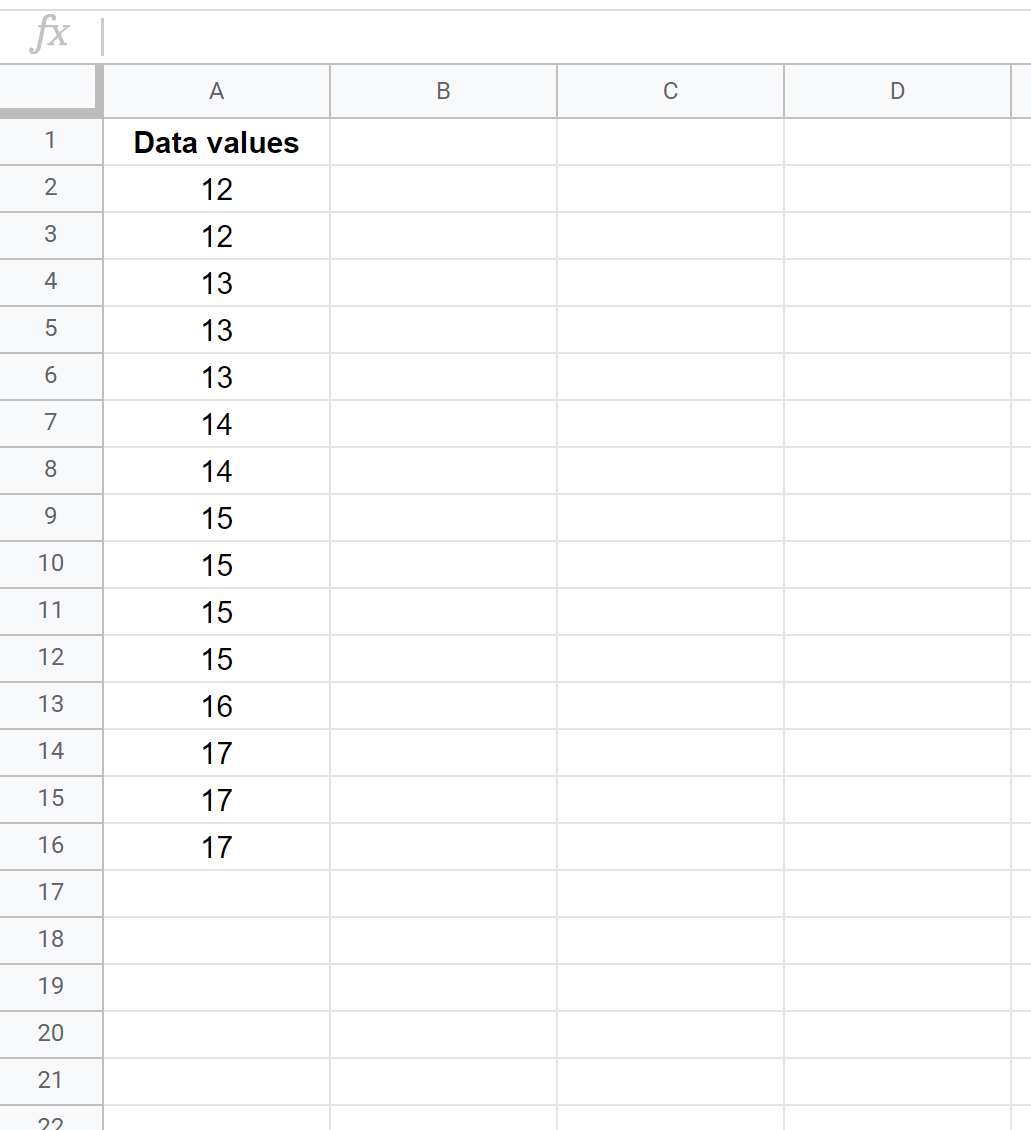
Per calcolare la frequenza di ogni singolo valore (ad esempio contando quanti 12 compaiono, quanti 13 compaiono, ecc.), dobbiamo prima definire le classi nella colonna B. Possiamo farlo facilmente digitando la seguente formula nella cella B2:
= INCANTESIMO ( SINGOLO ( A2:A16 ) )
Ciò produce i seguenti risultati:
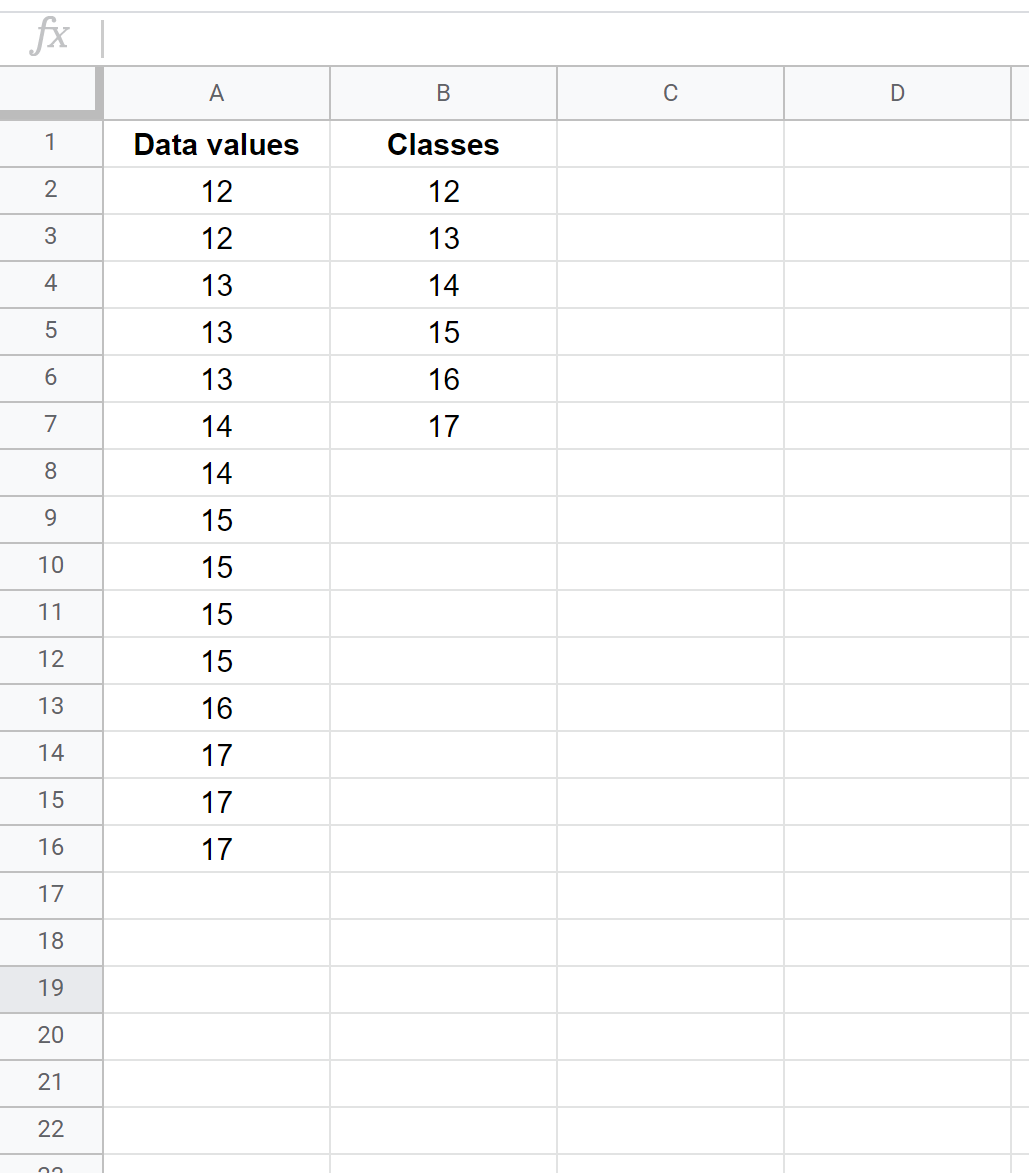
Successivamente, possiamo digitare la seguente formula nella cella C2:
=FREQUENZA ( A2:A16 , B2:B7 )
Ciò produce i seguenti risultati:
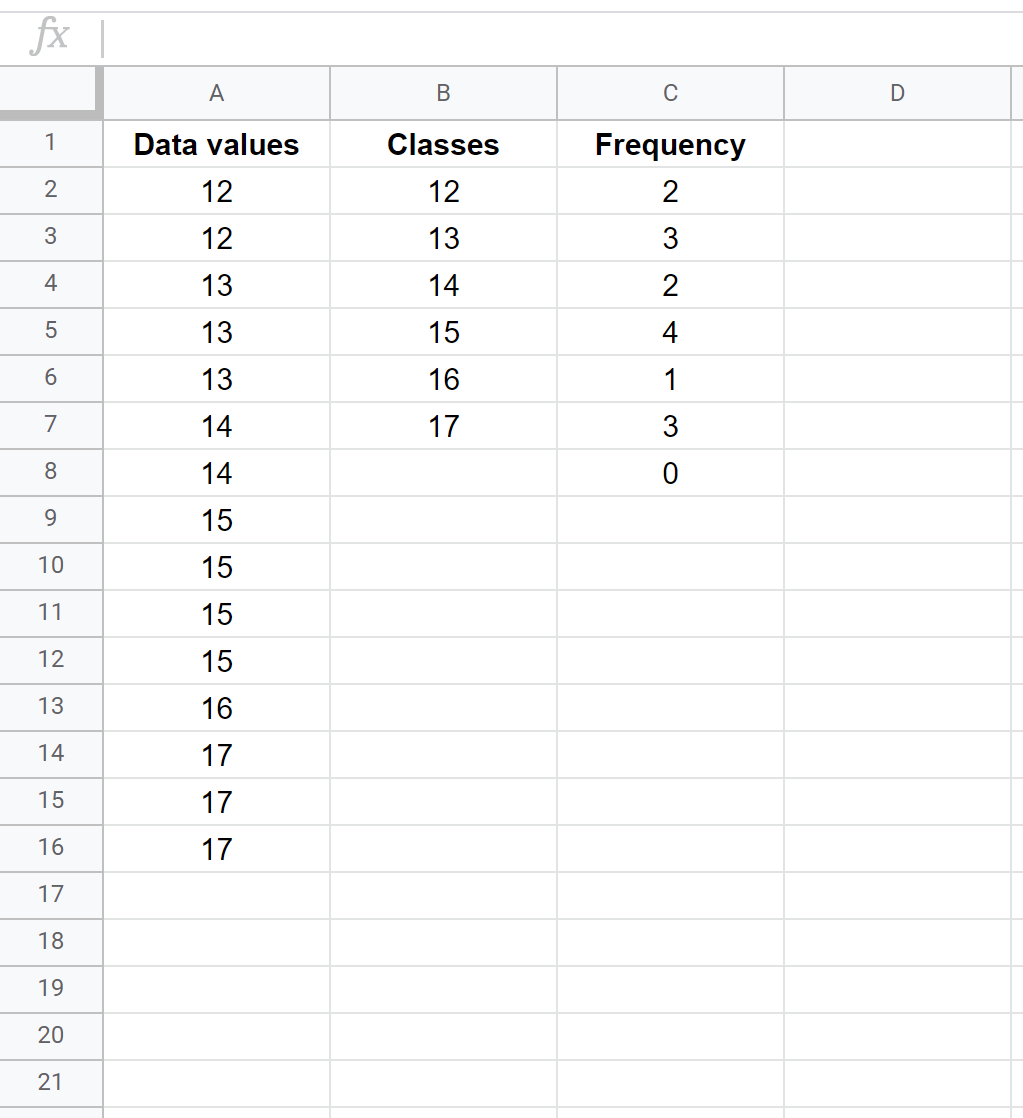
Il modo di interpretare questo output è:
- Il valore 12 appare 2 volte nel set di dati originale.
- Il valore 13 appare nel set di dati originale 3 volte.
- Il valore 14 appare 2 volte nel set di dati originale.
- Il valore 15 appare 4 volte nel set di dati originale.
- Il valore 16 appare 1 volta nel set di dati originale.
- Il valore 17 appare 3 volte nel set di dati originale.
Calcolo delle frequenze relative in Fogli Google
Una volta calcolate le frequenze di ogni singolo valore di dati, possiamo calcolare le frequenze relative di ciascun valore digitando la seguente formula nella cella D2:
= C2 / CONTO ( $A$2:$A$16 )
Questa formula calcola la frequenza relativa del valore 12 nel set di dati originale:
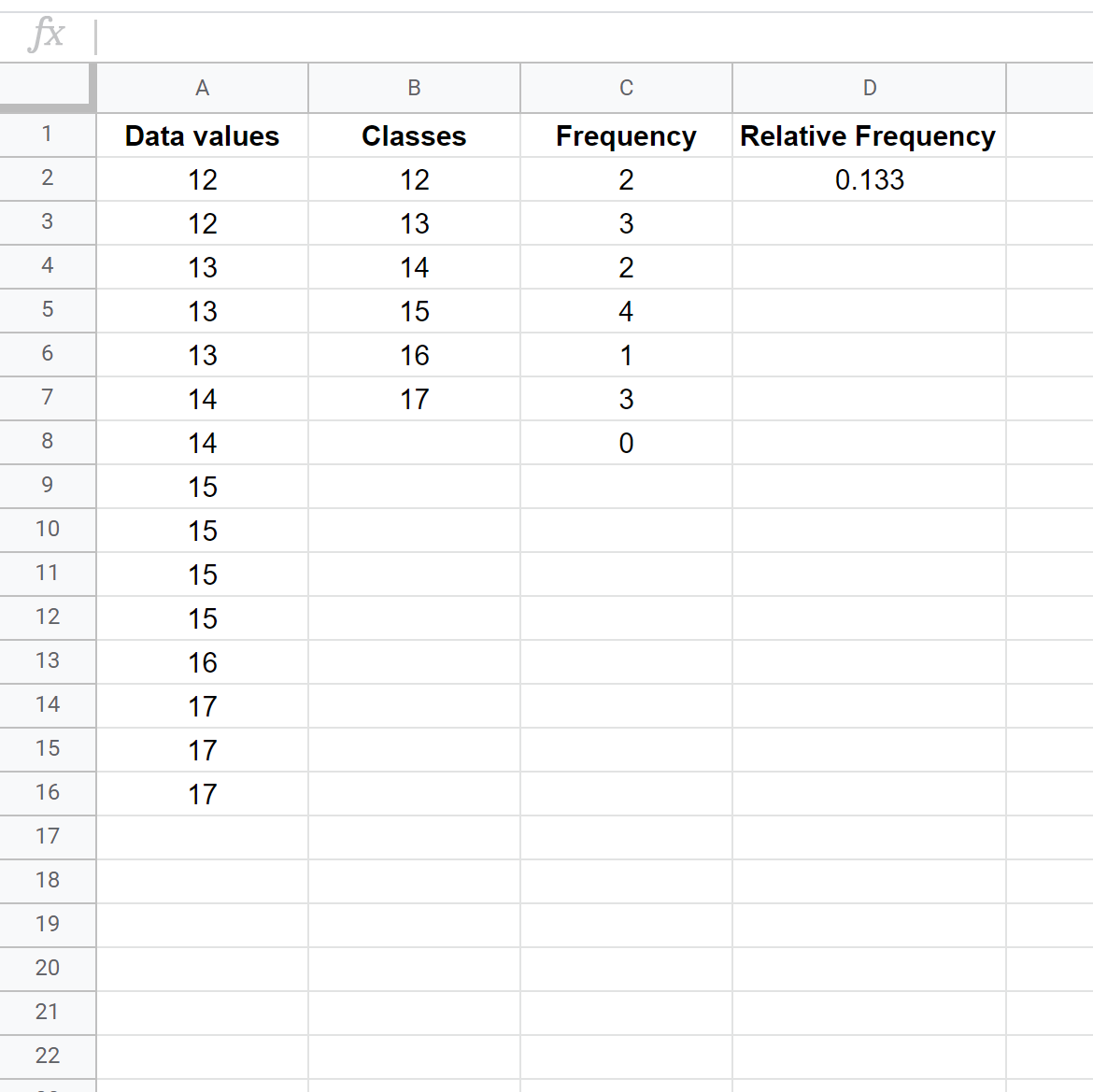
Una volta calcolata questa frequenza relativa, possiamo passare con il mouse sull’angolo in basso a destra della cella D2 finché non appare un piccolo + . Fare doppio clic sul + per copiare la formula nelle celle rimanenti:
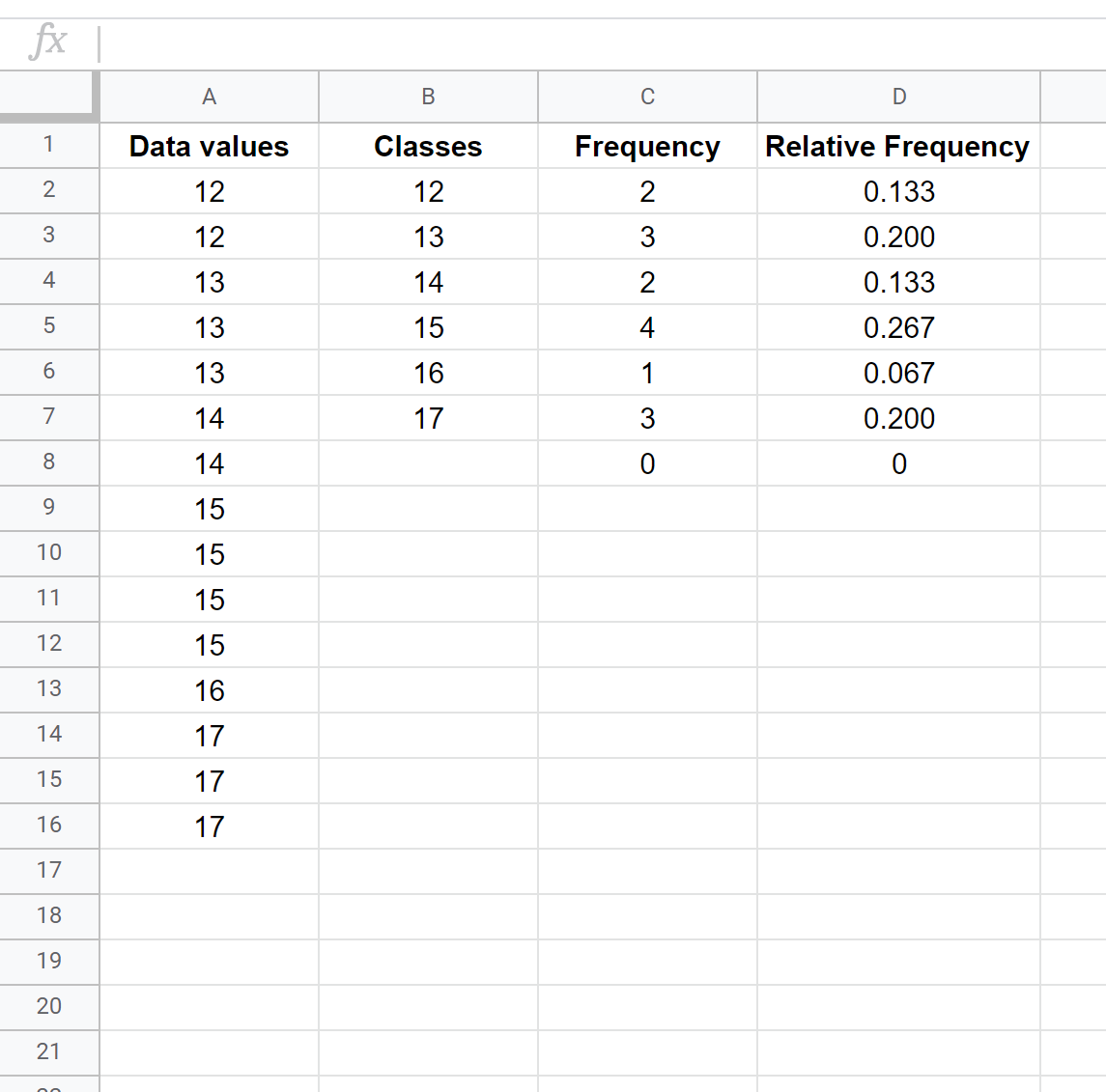
Il modo di interpretare questo output è:
- Il valore 12 rappresenta 0,133 (o 13,3%) di tutti i valori nel set di dati.
- Il valore 13 rappresenta 0,200 (o 20,0%) di tutti i valori nel set di dati.
E così via.
Noterai che la somma di tutte le frequenze relative è uguale a 1 (cioè 100%).
Visualizza le frequenze relative in Fogli Google
Infine, possiamo visualizzare le frequenze relative creando un istogramma.
Per prima cosa evidenziamo la relativa tabella delle frequenze:
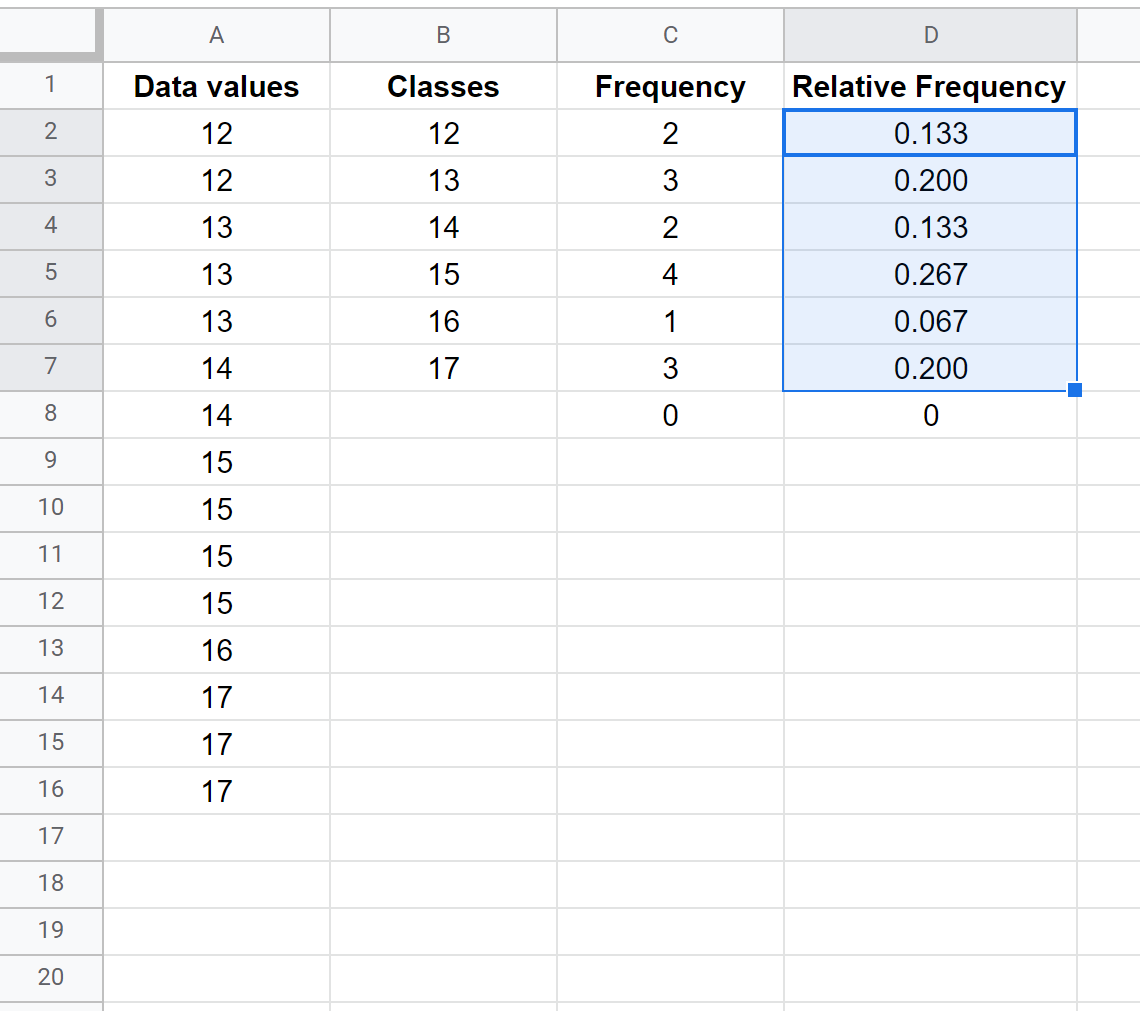
Successivamente, fai clic sulla scheda Inserisci lungo la barra multifunzione superiore, quindi su Grafico . Fogli Google produrrà automaticamente il seguente istogramma delle frequenze relative:
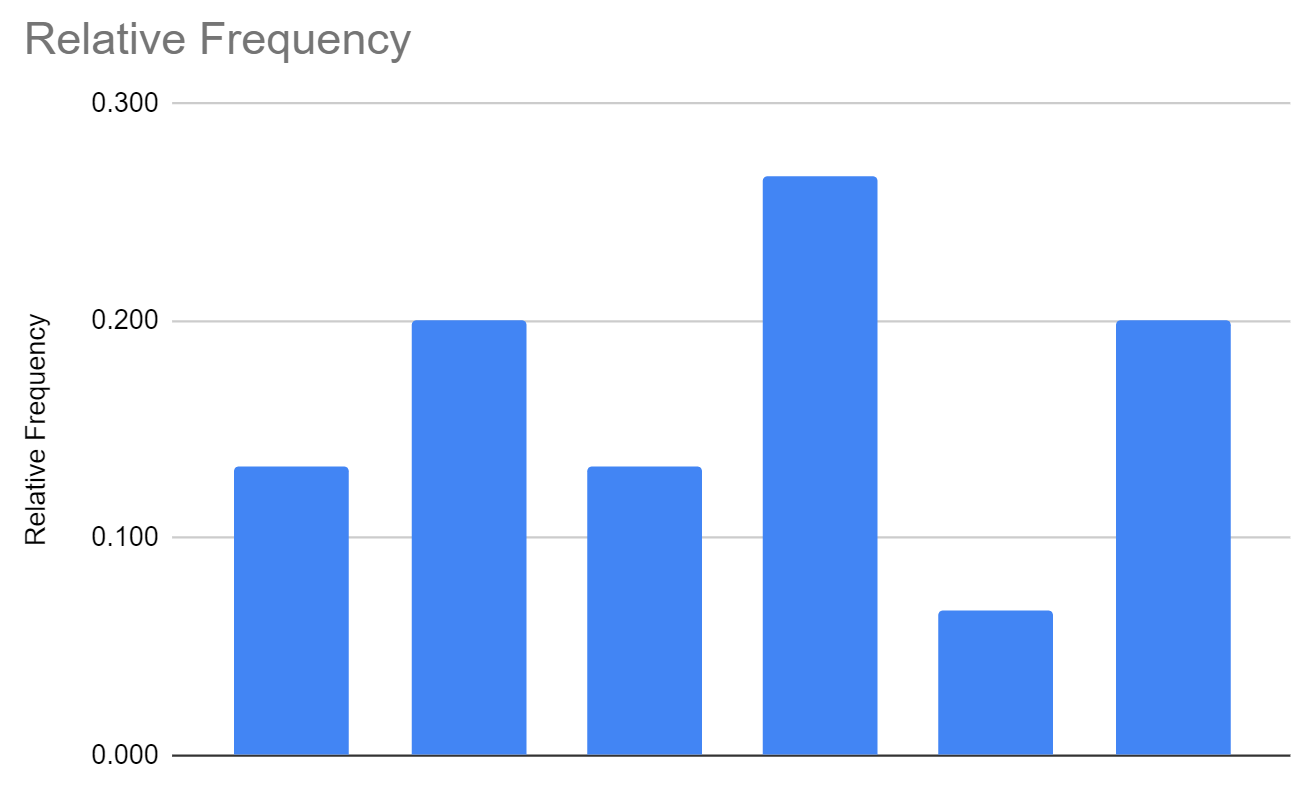
Possiamo aggiungere facilmente etichette sull’asse X facendo clic sul pulsante di input dell’asse X nell’editor dei grafici e specificando le celle B2:B7 come etichette. Ciò produce i seguenti risultati:
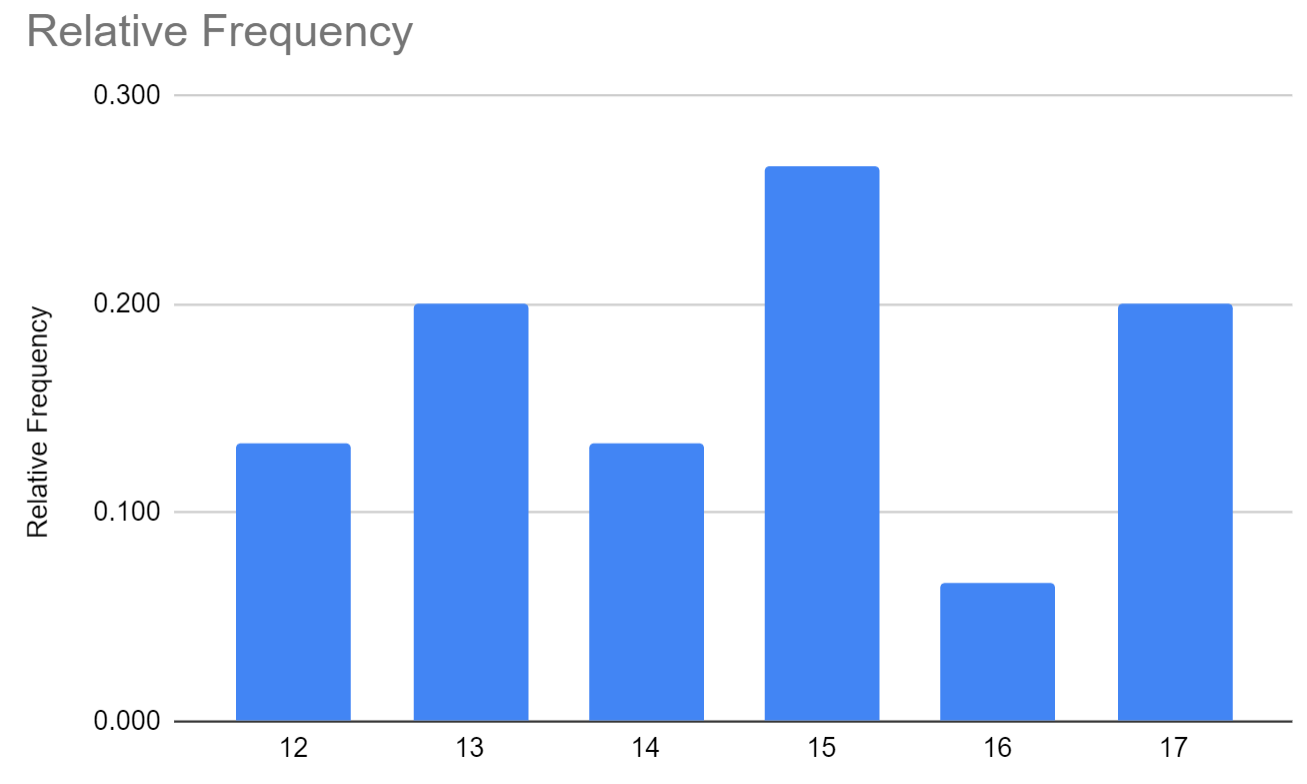
Questo semplice grafico ci aiuta a capire rapidamente la frequenza con cui ogni singolo valore appare nel set di dati originale.